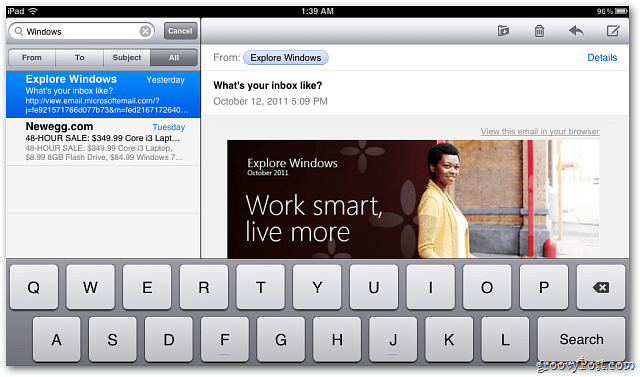A levelek beállítása iPhone, iPad vagy iPod Touch készülékeken
Mobil Email Alma Ios 5 / / March 18, 2020
Amikor először kap egy új iPad-t vagy iPhone-t, az egyik első dolog, amit megteszi, az az e-mail fiókok beállítása. Itt van, hogyan kell csinálni.
Állítsa be e-mailjét iPhone vagy iPad készüléken
Nyissa meg a Beállítások elemet, és válassza a Levelek, Névjegyek, Naptárak lehetőséget. Ezután a Fiókok alatt koppintson a Fiók hozzáadása elemre.
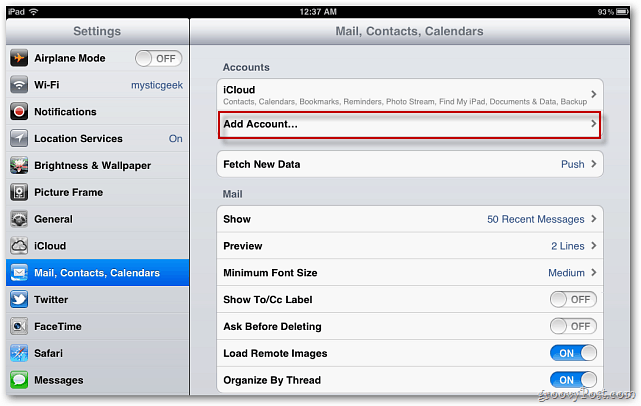
Most koppintson a hozzáadni kívánt e-mail szolgáltatásra. Itt fogom beállítani a Hotmail e-mail címemet.
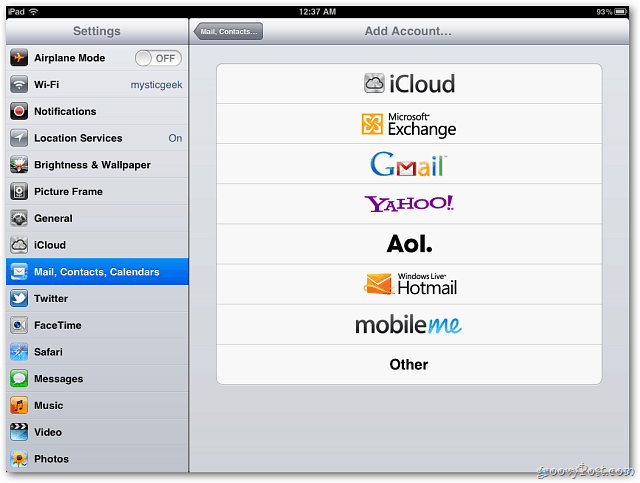
Ezután meg kell adnia az e-mail címét, jelszavát és a fiók leírását. Koppintson a Tovább gombra.
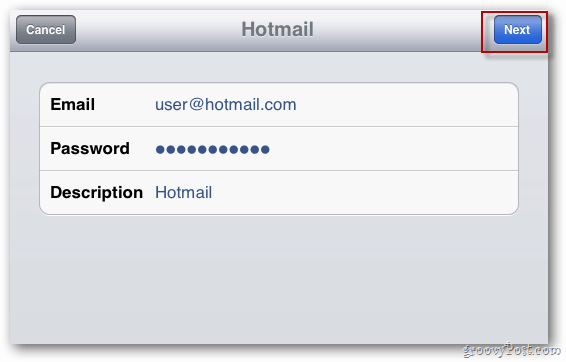
Most kapcsolja be azokat a funkciókat, amelyekkel ellenőrizni szeretné az iPad készülékét. Kattintson a Mentés gombra.
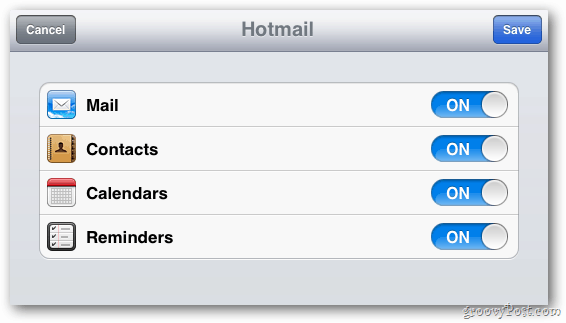
Visszakerül a Levelek, Névjegyek, Naptárak képernyőre. Látni fogja az éppen hozzáadott fiókot. Koppintson rá a beállítások megváltoztatásához.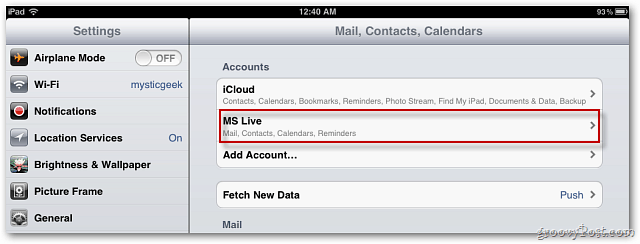
Megjelenik a fiók képernyő. Itt be- és kikapcsolhatja a szolgáltatásokat - és ha szükséges, törölheti a fiókot.
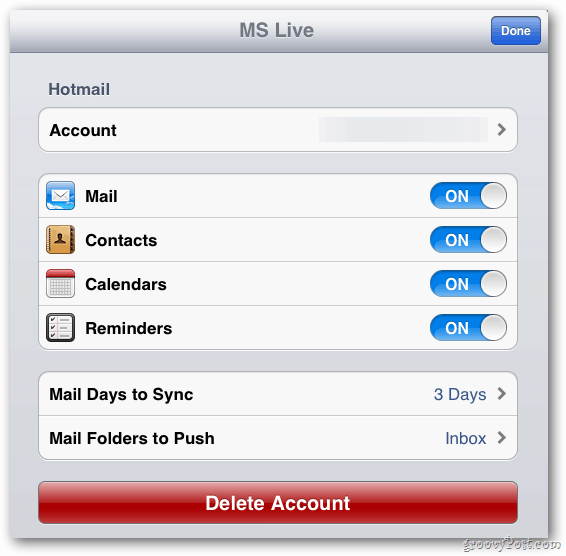
A Kezdőképernyőn piros értesítést fog látni, amelyben szerepel az üzenetek száma. Érintse meg.
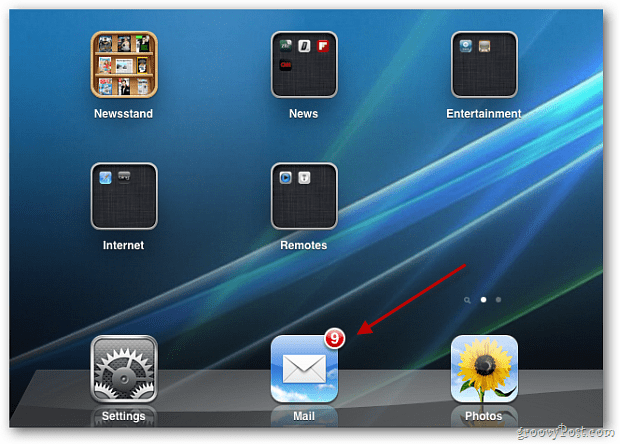
Most már használhatja e-mail fiókját iPadjén. Ha engedélyezi az iCloud alkalmazást, akkor szinkronizálja az üzeneteit, a naptárát és a kapcsolatait az összes iOS-eszköz és a Mac között.
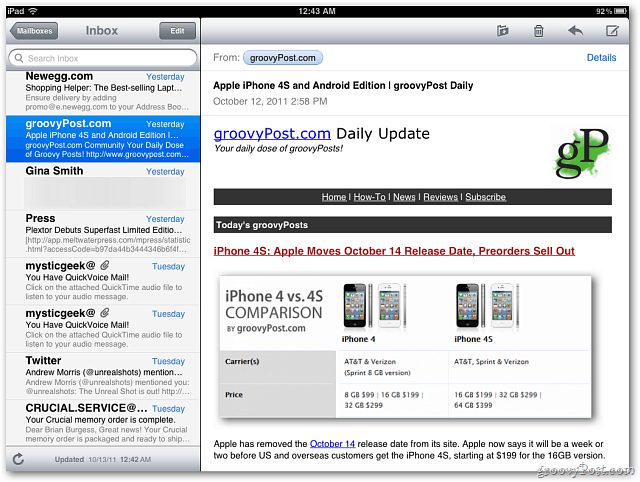
Az iOS 5 új szolgáltatásai közé tartozik a címek húzása a különböző mezőkbe, az üzenet szövegének formázása és a továbbfejlesztett keresés.